Aici puteți descărca fișierul de dimensiune completă în straturi
Aici este o astfel de fotografie (ISO 800 | 300mm | f / 5.6 | 1/100) Fata frumoasă a lui Masha a fost făcută cu mult timp în urmă și a murdărit în arhive, așteptând timpul ei:

1. În primul rând, l-am transformat într-un TIFF 16 biți în Lightroom-adică, practic nimic nu se atinge în setările (pune doar negrului la 0 și a ridicat lumina de umplere până la 20):
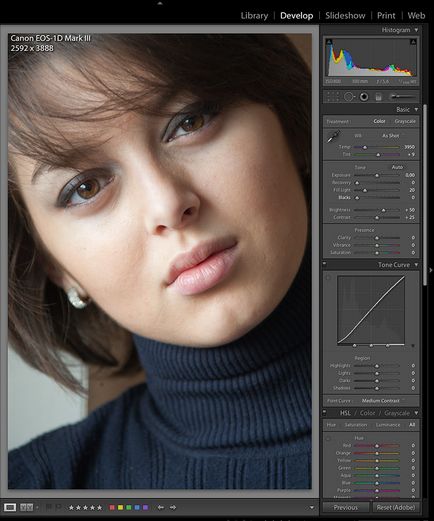
2. rezultat „gri“ imagine, a făcut în mod deliberat un contrast redus (să se ocupe de bine, din cauza imaginii non-contrast pot fi făcute mai mult contrast, ci, dimpotrivă, va fi mult mai greu), încărcate în Photoshop:
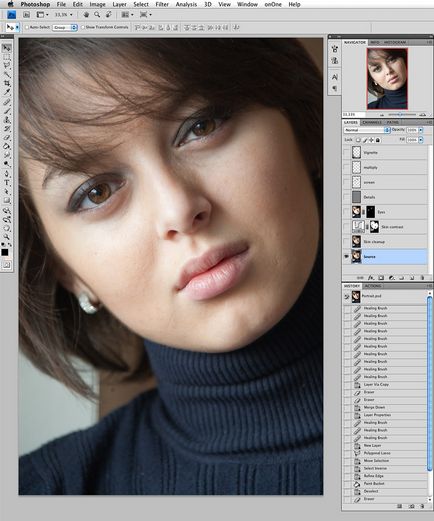
3. Faceți o copie a stratului (Cmd + J) si curata pielea de defecte minore folosind vindecare perie (este foarte ușor pentru acest instrument, cel mai important să se asigure că peria are o margine tare, fără transparență și textura pentru a se potrivi - cele din ia și cei la care transferăm):
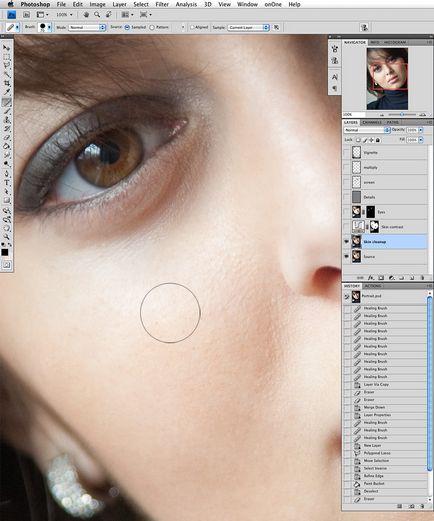
4. Apoi am creat un nou strat de ajustare (Layer -> New Adjustment Layer -> Curves ...) și am blocat-o cu o mască astfel încât să funcționeze doar pe skinton. Chiar masca pe care am creat-o cu ajutorul instrumentului Select -> Culoare ... Și apoi doruil-o cu perii simple: dacă faci Alt + faceți clic pe mască, atunci ecranul complet va masca numai:
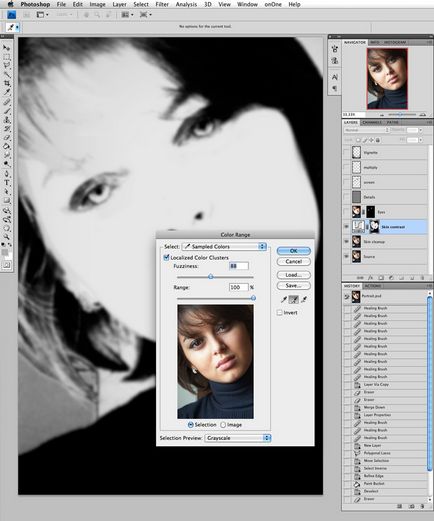
5. După crearea măștii, am editat curba, mărind contrastul pielii:
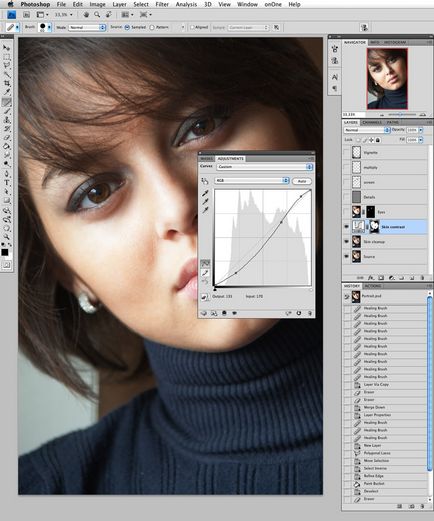
6. Apoi a creat un alt strat de ajustare (din nou Layer -> New Adjustment Layer -> Curves ...), dar curba este diferită, ceea ce crește luminozitatea ochilor. În consecință, am pictat și o altă mască, ceea ce a permis stratului corectiv să acționeze numai pe ochi:
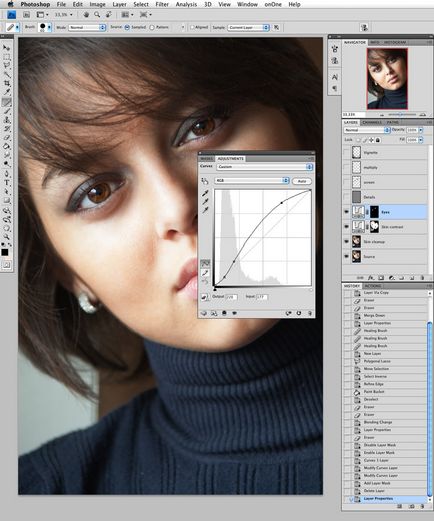
În general, utilizarea straturilor corective împreună cu măștile este o soluție foarte convenabilă pentru o astfel de muncă. Puteți întotdeauna să reveniți la setări și să răsuciți curbele, precum și să editați masca, limitând zona de expunere a acestor straturi.
7. Următorul pas a fost acela de a spori claritatea imaginii. Pentru aceasta, am copiat stratul cu piele curată și l-am procesat cu High Pass:
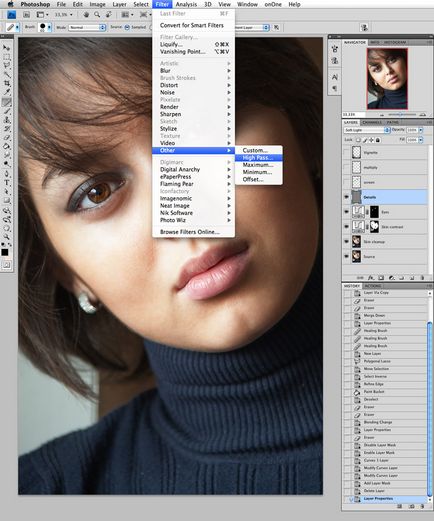
8. Radiusul este adaptat la preferințele dvs. =)) Pentru a vedea imediat rezultatul pe imagine, trebuie să adăugați imediat un strat care crește claritatea, cu ajutorul Soft Light (efect slab) sau Overlay (mai puternic decât Soft Light):
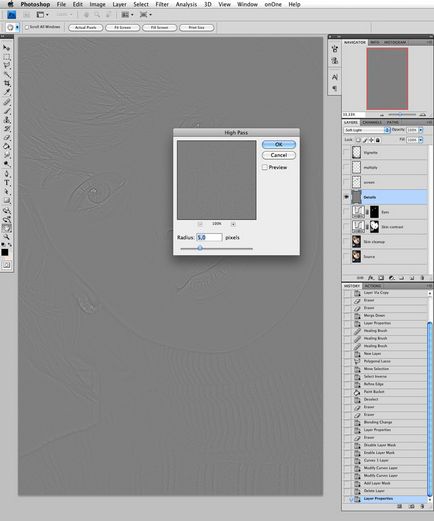
9. În High Pass am ales raza 5 și am adăugat stratul cu Soft Light:
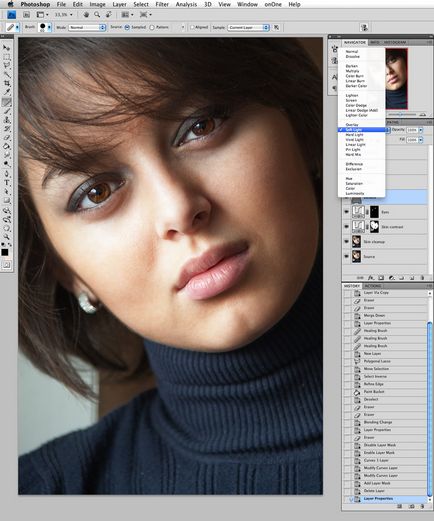
10. Următorul pas a fost să lumineze ușor pleoapele inferioare. Pentru aceasta, am creat un nou strat curat, pliat cu Ecran:
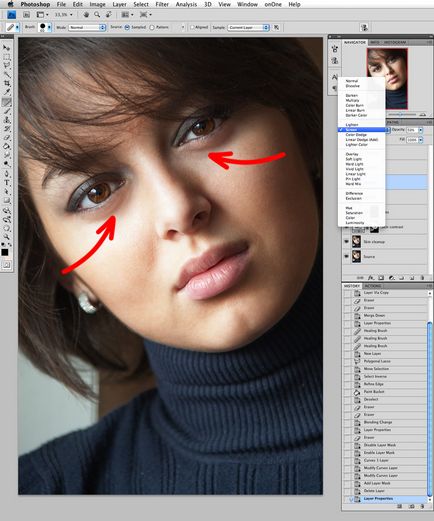
11. ... și a pictat pe acest strat cu o perie moale translucidă câteva curse care au luminat ochii. Am ales o culoare prin pipetă din zonele care trebuie evidențiate:
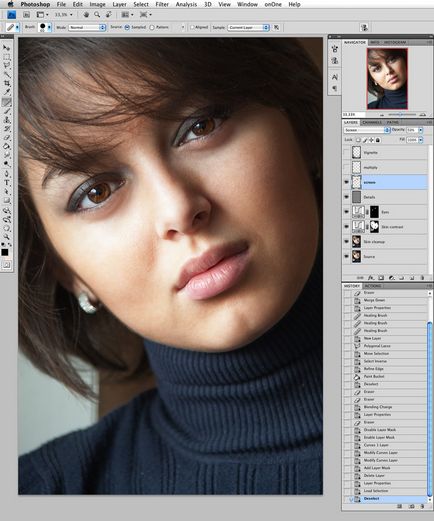
12. Apoi am creat un alt strat nou pentru a întuneca zonele luminoase și pune-l deja peste Multiply:
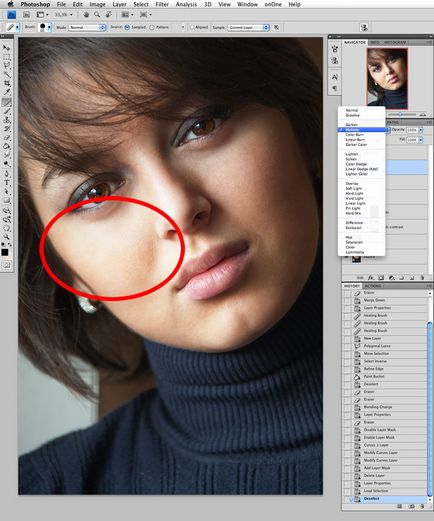
13. Principiile lucrării sunt exact aceleași - zonele sunt vopsite cu o perie moale, translucidă, cu culoarea zonei care trebuie "stinsă" (luată cu pipeta sau cu tasta Alt):
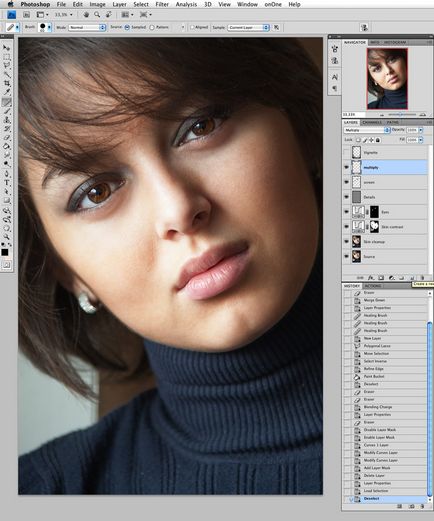
14. Următorul pas a fost de a crea o vinetă. Pentru început, am folosit instrumentul de poligonală Lasso obișnuit pentru a desemna zona pe care vreau să o las luminoasă, unde nu trebuie să acționeze vigneta. Și, este convenabil - selecția poate fi mutată, după ce "a tras-o":
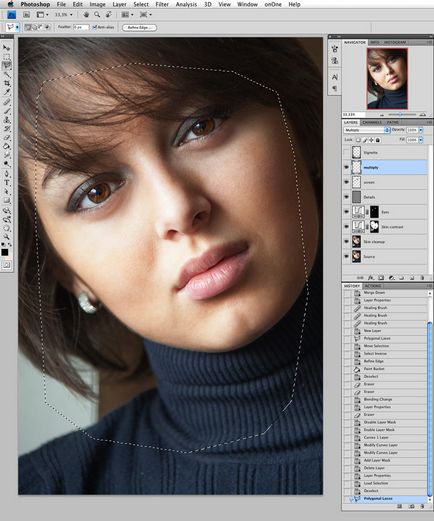
15. Selecție inversată:
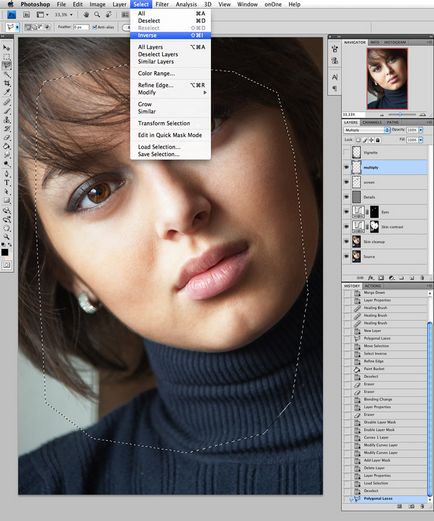
16. Și folosind instrumentul de îmbunătățire a muchiei ...:
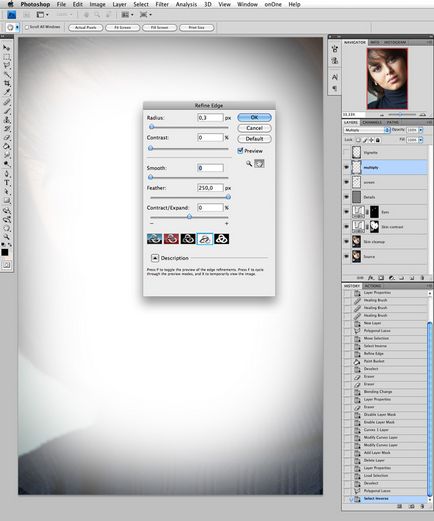
17. ... a estompat selecția, a devenit moale:
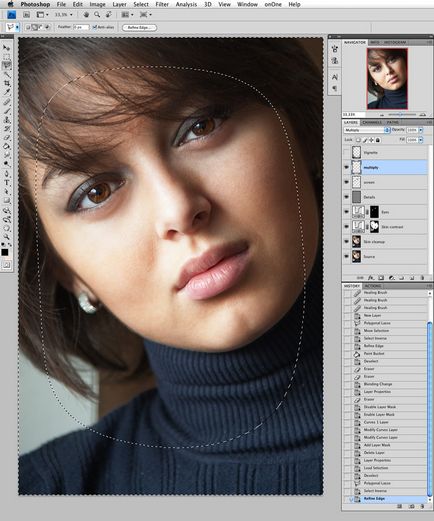
18. Am creat un nou strat gol și l-am umplut cu selecția rezultată în culoarea neagră:
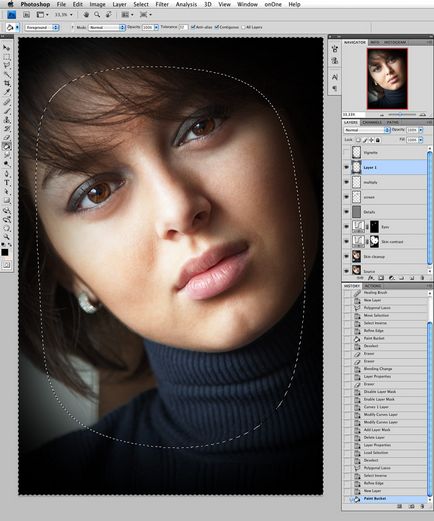
După aceasta, selecția poate fi îndepărtată, iar radiatorul a șters zonele respective, obscuritatea fiind superfluă sau foarte densă.
19. Stratul rezultat se îndoaie de Soft Light și obține o atenuare îngustă de-a lungul marginilor imaginii:
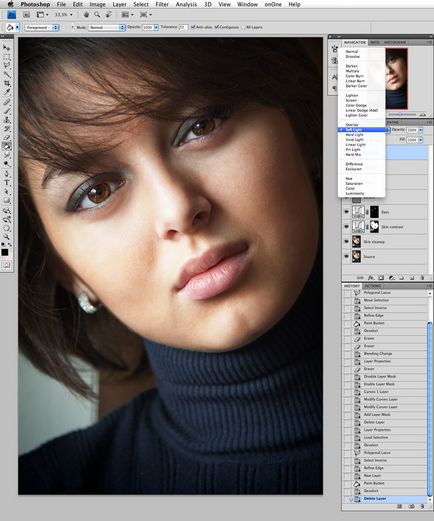
20. Cursa finală este o mică mișcare a umbrelor în albastru, pentru a spori contrastul de culoare al imaginii:
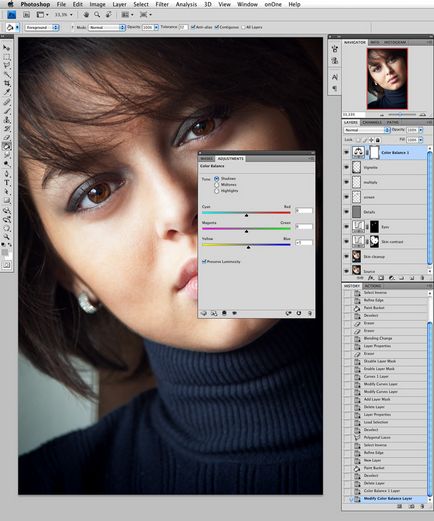
Ca urmare, a existat un astfel de portret:
materialul este foarte interesant, judecând după procesul aparent din fotografiile din exemplu, dar așa cum a fost făcut și descris, este imposibil să se repete, o declarație foarte incompletă!
exemplu:
"Apoi am creat un nou strat de ajustare (Layer -> New Adjustment Layer -> Curves ...) și am fixat-o masca" ca fiind blocată, unde a fost blocată. "Că el lucrează numai pe piele" acest lucru aparent înseamnă - că ar fi doar pe piele, dar cum. „Samu masca am creat cu instrumentul Select -> Color Range ... Și apoi Dorul ei ...“ și „folosind perii de bază: dacă efectuați Alt + clic pe masca, apoi întregul ecran va masca numai“, pe scurt, la acțiunea 5a, astfel și nu a ajuns, doar blocat